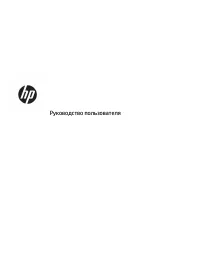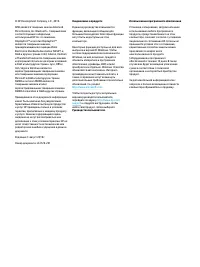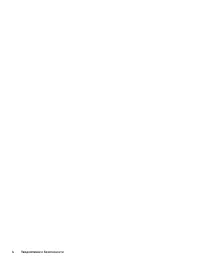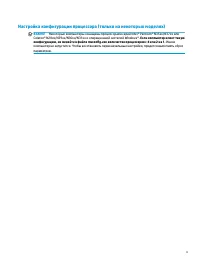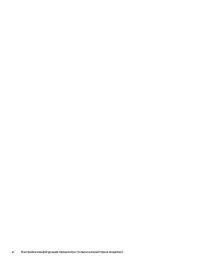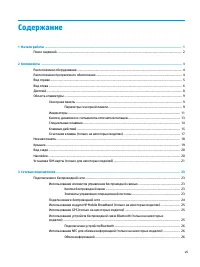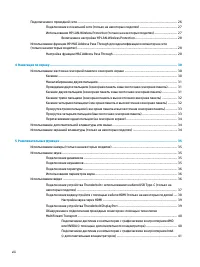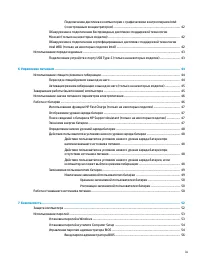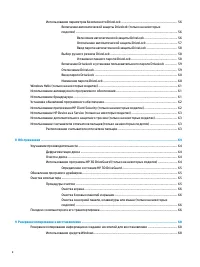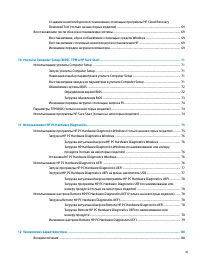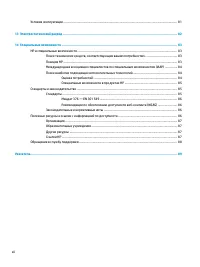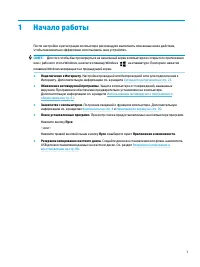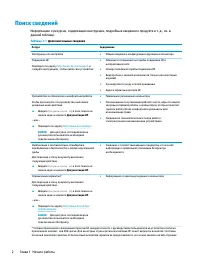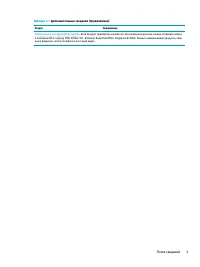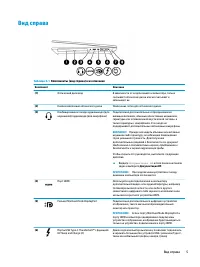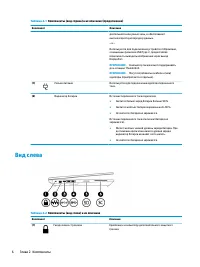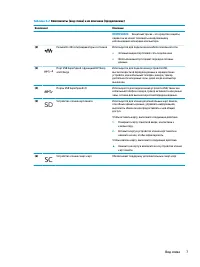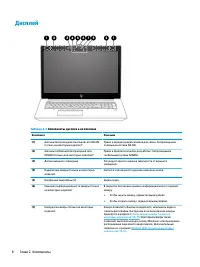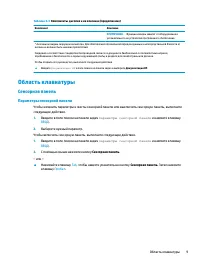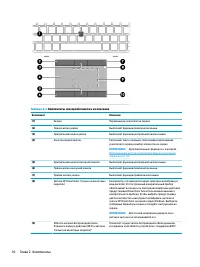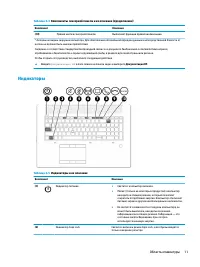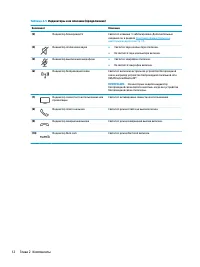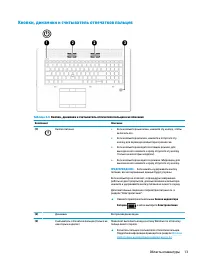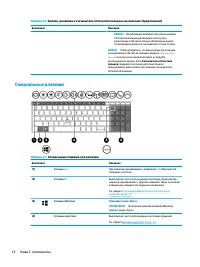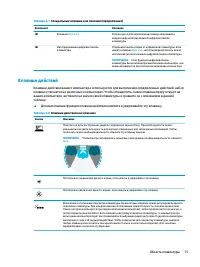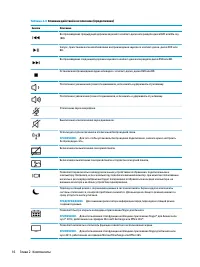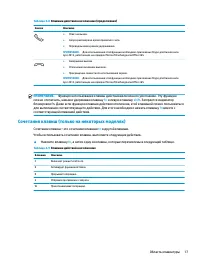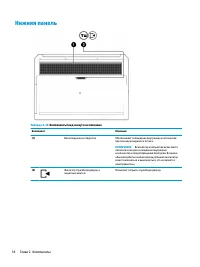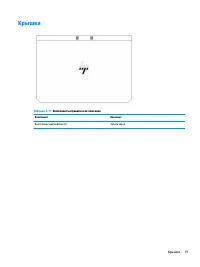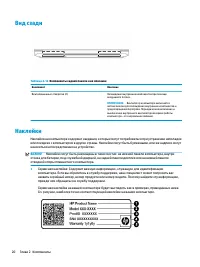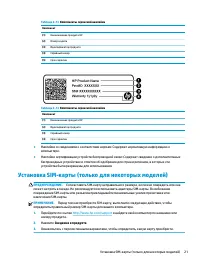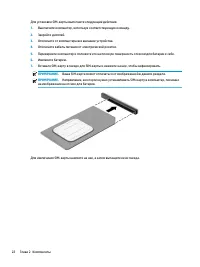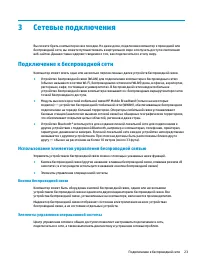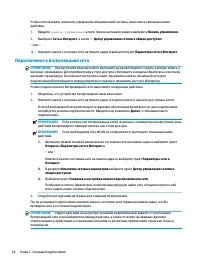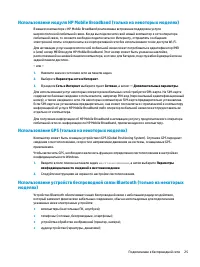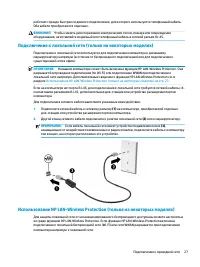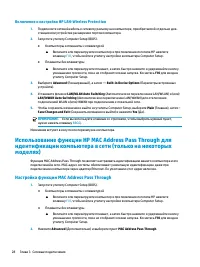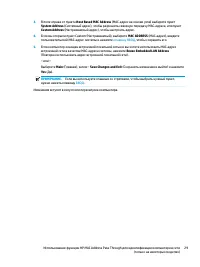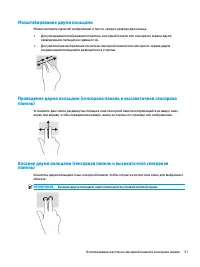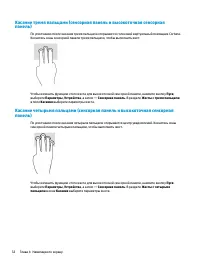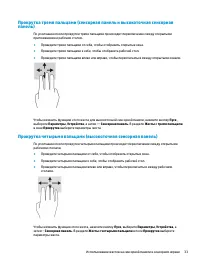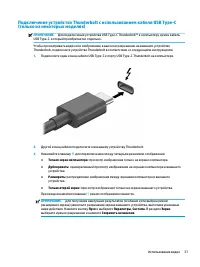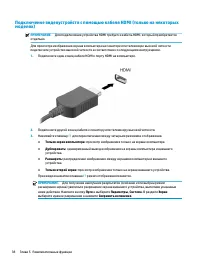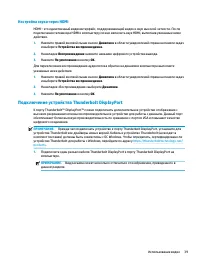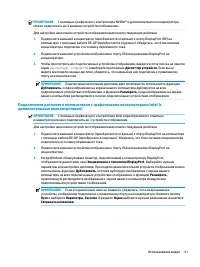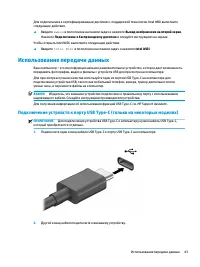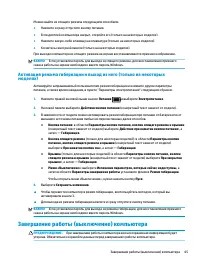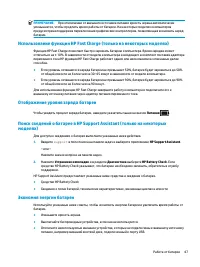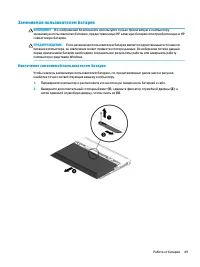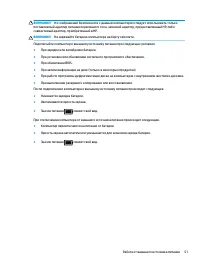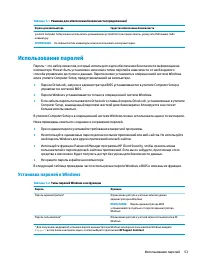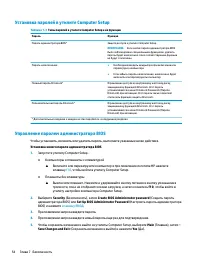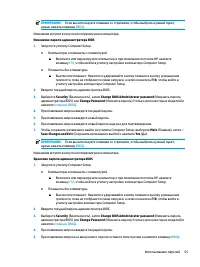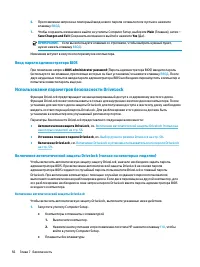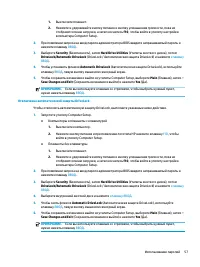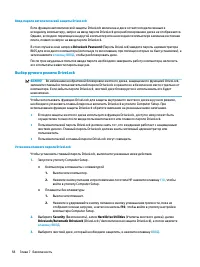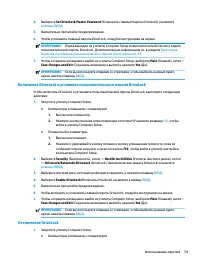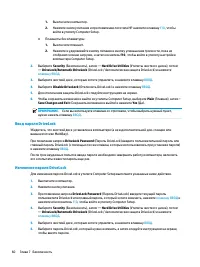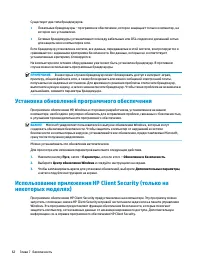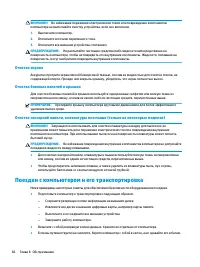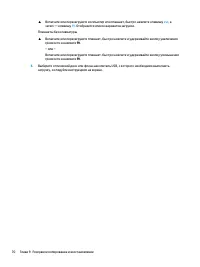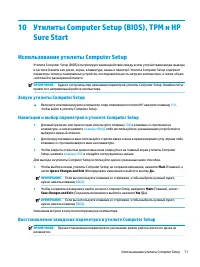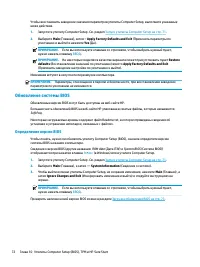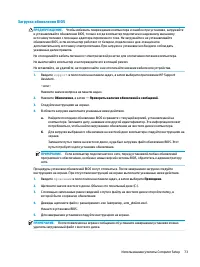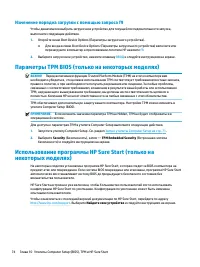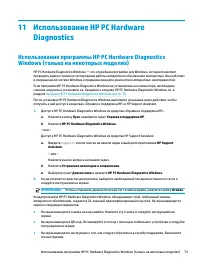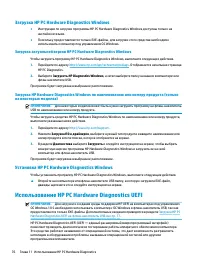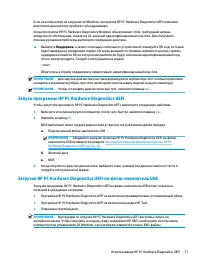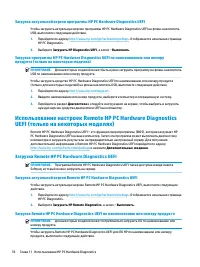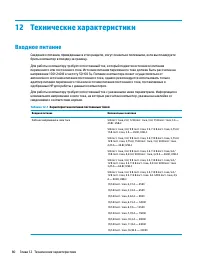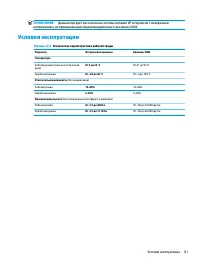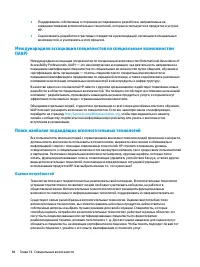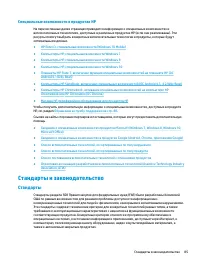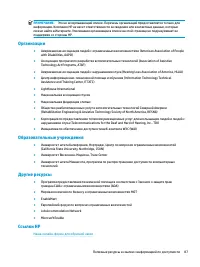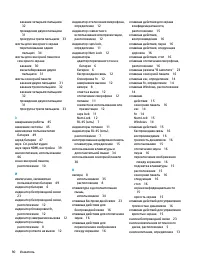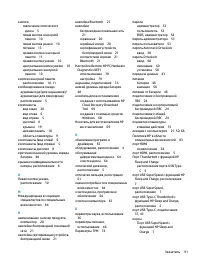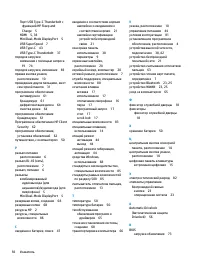Ноутбуки HP ZBook 17 G6 - инструкция пользователя по применению, эксплуатации и установке на русском языке. Мы надеемся, она поможет вам решить возникшие у вас вопросы при эксплуатации техники.
Если остались вопросы, задайте их в комментариях после инструкции.
"Загружаем инструкцию", означает, что нужно подождать пока файл загрузится и можно будет его читать онлайн. Некоторые инструкции очень большие и время их появления зависит от вашей скорости интернета.
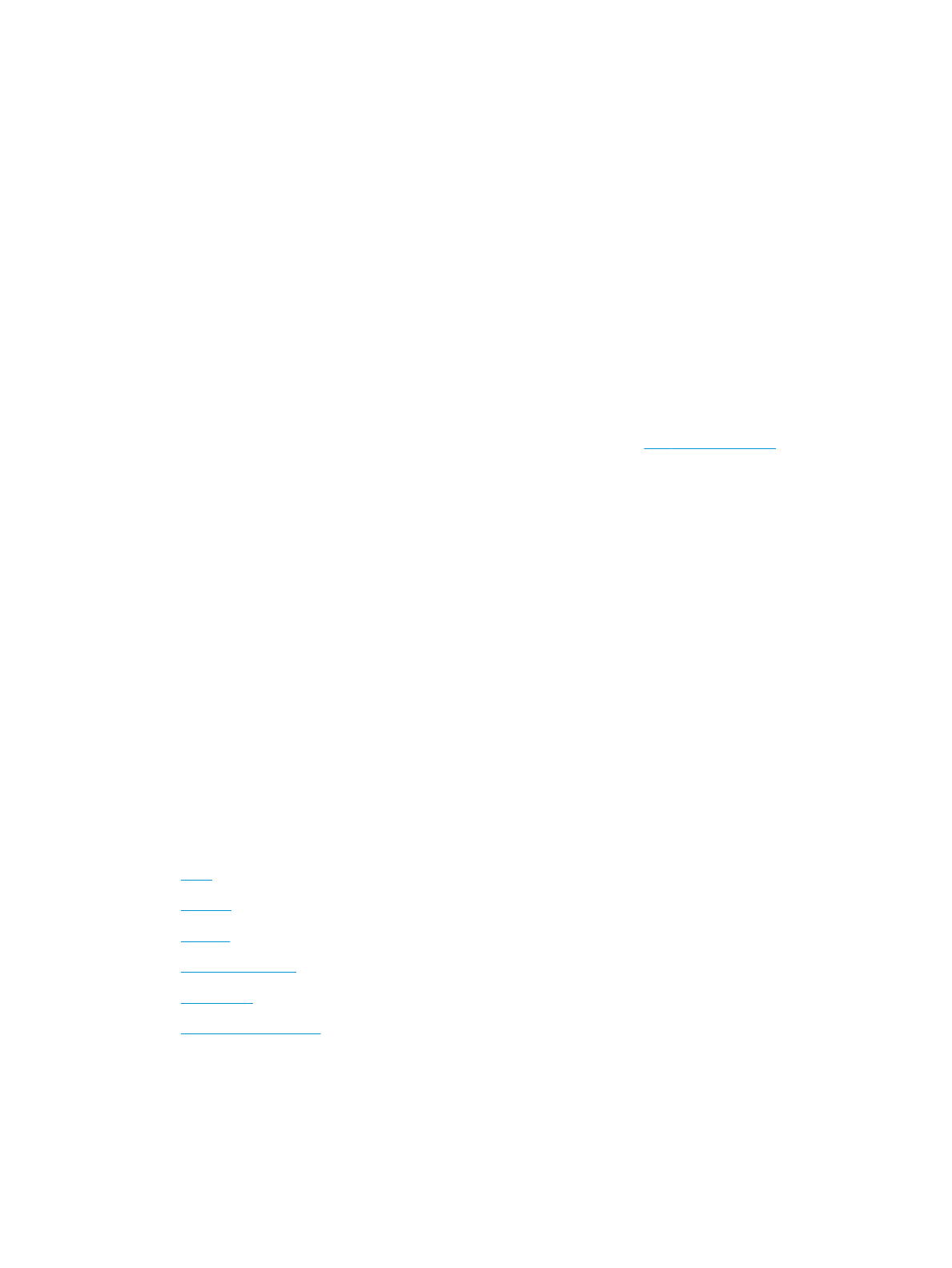
Мандат 376 — EN 301 549
Стандарт EN 301 549 был разработан комиссией Европейского союза в рамках Мандата 376 в качестве
основы для создания набора онлайн-инструментов, используемых для проведения государственных
закупок в сфере информационно-коммуникационных технологий. В стандарте определены
функциональные требования к доступности продуктов и услуг в секторе информационно-
коммуникационных технологий, а также описаны процедуры проверки и методологии оценки
соответствия каждому требованию по доступности.
Рекомендации по обеспечению доступности веб-контента (WCAG)
Рекомендации по обеспечению доступности веб-контента (Web Content Accessibility Guidelines, WCAG),
созданные в рамках Инициативы по обеспечению доступности W3C (Web Accessibility Initiative, WAI),
помогают веб-дизайнерам и разработчикам создавать веб-сайты, которые лучше соответствуют
потребностям людей с ограниченными возможностями и возрастными нарушениями. Рекомендации
WCAG регулируют доступность всех типов веб-контента (текста, изображений, аудио и видео) и веб-
приложений. Соответствие требованиям WCAG можно точно проверить. Рекомендации понятны и
удобны в использовании, а также оставляют веб-разработчикам простор для внедрения инноваций.
Рекомендации WCAG 2.0 также были утверждены в качестве стандарта
Рекомендации WCAG направлены на устранение препятствий для доступа к контенту, с которыми
сталкиваются люди с нарушениями зрения или слуха, с физическими, когнитивными и
неврологическими нарушениями, а также пожилые пользователи Интернета. В соответствии с
WCAG 2.0 доступный контент должен обладать перечисленными ниже характеристиками.
●
Воспринимаемость (например, наличие текстового описания для изображений, субтитры для
аудио и возможность адаптировать представление содержимого, а также контрастность цветов)
●
Управляемость (доступность клавиатуры, возможность настраивать контрастность цветов, время
ввода информации, отсутствие содержимого, которое может приводить к приступам, наличие
навигации)
●
Понятность (решением проблем с читабельностью, прогнозируемый ввод текста и наличие
помощи при вводе)
●
Надежность (например, обеспечение совместимости со вспомогательными технологиями)
Законодательные и нормативные акты
Сегодня на законодательном уровне уделяют все больше внимания доступности информационных
технологий и информации. Ниже приведены ссылки на источники информации об основных
законодательных и нормативные актах, а также о соответствующих стандартах.
●
●
●
●
●
●
Полезные ресурсы и ссылки с информацией по доступности
В перечисленные далее организации можно обращаться для получения информации об ограниченных
возможностях и возрастных нарушениях.
86
Глава 14 Специальные возможности
Содержание
- 3 Уведомление о безопасности
- 5 Настройка конфигурации процессора (только на некоторых моделях)
- 7 Содержание
- 13 Начало работы
- 14 Поиск сведений
- 16 Компоненты; Расположение оборудования; Расположение программного обеспечения
- 18 Вид слева
- 20 Дисплей
- 21 Область клавиатуры; Сенсорная панель; Параметры сенсорной панели
- 23 Индикаторы
- 25 Кнопки, динамики и считыватель отпечатков пальцев
- 26 Специальные клавиши
- 27 Клавиши действий
- 29 Сочетания клавиш (только на некоторых моделях)
- 30 Нижняя панель
- 32 Вид сзади; Наклейки
- 35 Сетевые подключения; Подключение к беспроводной сети; Использование элементов управления беспроводной связью; Кнопка беспроводной связи
- 37 Использование GPS (только на некоторых моделях)
- 38 Подключение устройств Bluetooth; Обмен информацией; Подключение к проводной сети
- 39 Подключение к локальной сети (только на некоторых моделях)
- 40 Включение и настройка HP LAN-Wireless Protection; Использование функции HP MAC Address Pass Through для; Настройка функции MAC Address Pass Through
- 42 Навигация по экрану; Касание
- 43 Масштабирование двумя пальцами
- 45 Прокрутка четырьмя пальцами (высокоточная сенсорная панель)
- 46 Перетаскивание одним пальцем (на сенсорном экране); Использование дополнительной клавиатуры или мыши
- 47 Развлекательные функции; Использование звука; Подключение динамиков; Подключение наушников
- 48 Подключение гарнитуры; Использование параметров звука; Использование видео
- 51 Настройка звука через HDMI; Подключение устройства Thunderbolt DisplayPort
- 52 MultiStream Transport; помощью дополнительного концентратора)
- 53 дополнительным концентратором)
- 54 встроенным концентратором); Обнаружение и подключение беспроводных дисплеев с поддержкой; технологии Intel WiDi (только на некоторых моделях Intel)
- 55 Использование передачи данных
- 56 Управление питанием; Использование спящего режима и гибернации; Переход в спящий режим и выход из него
- 57 Активация режима гибернации и выход из него (только на некоторых; Завершение работы (выключение) компьютера
- 58 Использование значка питания и параметров
- 59 Отображение уровня заряда батареи; Экономия энергии батареи
- 60 Определение низких уровней заряда батареи; Действия пользователя в условиях низкого уровня заряда батареи; источника питания
- 61 Заменяемая пользователем батарея; Извлечение заменяемой пользователем батареи
- 62 Работа от внешнего источника питания
- 64 Безопасность; Защита компьютера
- 65 Использование паролей; Установка паролей в Windows
- 66 Установка паролей в утилите Computer Setup; Управление паролем администратора BIOS
- 68 Ввод пароля администратора BIOS; Использование параметров безопасности DriveLock
- 70 Выбор ручного режима DriveLock
- 71 Отключение DriveLock
- 73 Использование антивирусного программного обеспечения
- 75 Расположение считывателя отпечатков пальцев
- 76 Обслуживание; Улучшение производительности; Дефрагментация диска; Очистка диска
- 77 Определение состояния HP 3D DriveGuard; Обновление программ и драйверов; Очистка компьютера; Процедуры очистки
- 78 Поездки с компьютером и его транспортировка
- 80 Резервное копирование и восстановление; Резервное копирование информации и создание носителей; Использование средств Windows
- 81 Recovery Download Tool (только на некоторых моделях); Восстановление после сбоя и восстановление системы; Восстановление, сброс и обновление с помощью средств Windows; Восстановление с помощью носителя для восстановления HP; Изменение порядка загрузки компьютера
- 83 Sure Start; Использование утилиты Computer Setup; Запуск утилиты Computer Setup; Восстановление заводских параметров в утилите Computer Setup
- 84 Обновление системы BIOS; Определение версии BIOS
- 85 Загрузка обновления BIOS
- 86 Изменение порядка загрузки с помощью запроса f9; Параметры TPM BIOS (только на некоторых моделях); Использование программы HP Sure Start (только на
- 87 Использование программы HP PC Hardware Diagnostics
- 88 Загрузка HP PC Hardware Diagnostics Windows; Загрузка актуальной версии HP PC Hardware Diagnostics Windows; Установка HP PC Hardware Diagnostics Windows; Использование HP PC Hardware Diagnostics UEFI
- 89 Запуск программы HP PC Hardware Diagnostics UEFI; Загрузка HP PC Hardware Diagnostics UEFI на флеш-накопитель USB
- 90 Использование настроек Remote HP PC Hardware Diagnostics; Загрузка Remote HP PC Hardware Diagnostics UEFI
- 91 Изменение настроек Remote HP PC Hardware Diagnostics UEFI
- 92 2 Технические характеристики
- 94 3 Электростатический разряд
- 95 4 Специальные возможности; HP и специальные возможности; Поиск технических средств, соответствующих вашим потребностям; Позиция HP
- 96 Поиск наиболее подходящих вспомогательных технологий; Оценка потребностей
- 97 Специальные возможности в продуктах HP; Стандарты и законодательство; Стандарты
- 98 Законодательные и нормативные акты; Полезные ресурсы и ссылки с информацией по доступности
- 100 Обращение в службу поддержки
- 101 Указатель